A Google Chrome böngészője olyannyira népszerű és jó szoftverré vált mára, hogy vannak, akik ezzel a programmal és az általa kínált lehetőségekkel is teljesen beérik a mindennapokban.
Számukra mindenképp szimpatikus rendszer a Chrome OS, amely bármilyen furcsa is, de Windows 8 alatt is használható. Persze nem ez az egyben, de egy kis trükközéssel teljesen elrejthetjük a Windows 8 modern felületét, és olyan környezetet varázsolhatunk, mint amit a Chrome OS kínál.
Első lépésben magára a Chrome böngészőre lesz szükségünk. Ha még nincs fent, akkor telepítsük fel. Ha Windows RT-t használunk, akkor már itt véget ér a játék, ugyanis az ezt futtató eszközökre nem telepíthető a böngésző. Miután installáltuk és beállítottuk alapértelmezett böngészőként, nyomjuk meg a menügombját, és válasszuk a „Chrome újraindítása Windows 8 módban” lehetőséget. Ez az opció már egy Chrome OS-szerű környezetet varázsol elénk, amelyben a böngésző ablakain belül a különböző, Chrome-hoz írt appokat is használhatjuk.
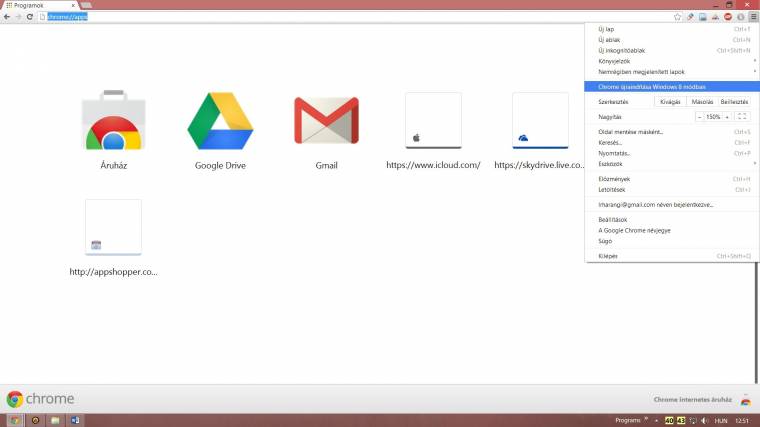
Amennyiben az opció nem jelenik meg a Chrome menüjében, akkor a gépünk valószínűleg nem rendelkezik hardveres gyorsítással – ez ugyanis az egyik feltétele a funkció használatának. Az aktiválás után ugyanakkor a Windows 8 ötletes ablakrendezésének hála egy monitoron használhatjuk a Chrome OS-szerű környezetet, a Windows 8 Modern UI-ját és a klasszikus Asztalt is.
A Windows 8 korlátozása a Chrome-környezetre
Mivel jelen esetben a Chrome OS-re hasonlító környezetünk mindössze egy sima Windows 8 alatt futó alkalmazás (tehát a Chrome), ezért lehetőségünk van arra is, hogy csak ennek a használatára korlátozzuk le a gépünk egyik felhasználói fiókját. Ebben a Windows 8.1 úgynevezett dedikált hozzáférés funkciója (http://windows.microsoft.com/hu-hu/windows-8/assigned-access) segít majd. Ennek az a lényege, hogy a vendégeink számára ne egy vendégfiókot biztosítsunk, hanem mindössze egyetlen szoftver futtatására adjunk nekik lehetőséget, ezzel is növelve a PC-nk biztonságát.
A dedikált hozzáférés beállításához a Gépház, Fiókok menüpontban hozzunk létre egy helyi fiókot. Ezután ebbe be kell jelentkeznünk, majd megbizonyosodnunk róla, hogy a dedikált hozzáférés keretében használni kívánt alkalmazás telepítve van-e. A konfigurálást a fenti menü harmadik menüelemén tudjuk elvégezni. Ha elkészültünk, akkor egy idegenek számára is bátran odaadható rendszerrel találkozunk, ugyanis nem működnek a fontosabb billentyűkombinációk, nincs Kezdőképernyő, Windows 8-as felület és menüelemek sem.
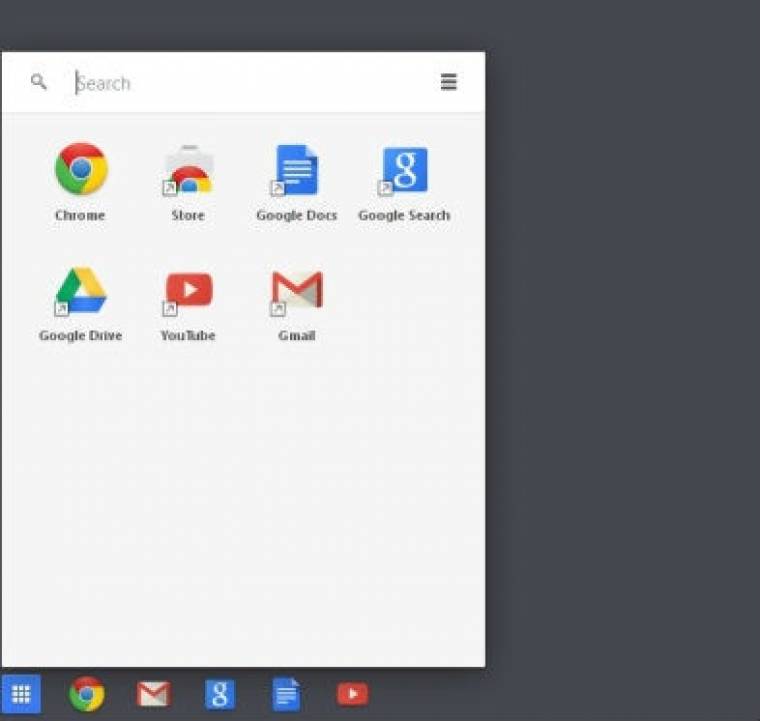
Természetesen a Windows 8 teljes elrejtésével nem tudunk már windowsos appokat futtatni, így marad a Chrome böngésző, illetve a hozzá írt appok, amiket a Chrome webes áruházán keresztül tudunk beszerezni és használni. Ilyen környezetben persze a Java és a Silverlight támogatására sem számíthatunk, többek között.
A megoldás egyértelmű és nagy hátránya az, hogy kizárólag újraindítással lehet kilépni ebből a felületből. Bár a dedikált hozzáférési módot a Windows billentyű öt egymás utáni gyors lenyomásával is be lehet befejezni, a Chrome ezt úgy veszi, mintha az ő alkalmazásindítójára lennénk kíváncsiak.

